Содержание

При столкновении с сломанным или не отвечающим iPhone вам может потребоваться перевести его в режим DFU. Не волнуйся — это не сложно. В этом уроке мы покажем вам, как перевести iPhone в режим DFU, и кратко объясним, почему вы этого хотите.
Что такое режим DFU?
DFU, сокращение от «Обновление прошивки устройства», — это специальный режим, который позволяет компьютеру обновлять прошивку. В режиме DFU iPhone все еще может связываться с iTunes, но без iTunes автоматически устанавливается последняя версия iOS; поэтому он полезен для тех, кто работает или устанавливает более старые версии iOS, и для джейлбрейка. Режим DFU также может быть полезен при попытке спасти не отвечающее устройство, которое не реагирует на другие менее радикальные решения.
(DFU немного отличается от более известного режима восстановления, при котором iPhone сбрасывается до заводских настроек, но с последней версией iOS.)
Вам может быть интересно, что это за прошивка. Как следует из названия, он существует на уровне между аппаратным обеспечением (это ваш iPhone) и программным обеспечением — операционной системой iOS. Прошивка — это программное обеспечение, которое находится внутри аппаратного обеспечения и используется для обеспечения различных функций на аппаратном уровне.
Одной из функций прошивки является запуск программного обеспечения iOS при включении iPhone, поэтому обновление или восстановление прошивки — это один из способов исправить полностью не отвечающий телефон. Он также используется для проверки аппаратного обеспечения и обеспечения работы правильного программного обеспечения, поэтому вам также необходимо использовать режим DFU, если вы хотите сделать джейлбрейк своего iPhone (и запускать программное обеспечение, не разрешенное Apple).
Как перевести ваш iPhone в режим DFU
Метод, используемый для перевода iPhone в режим DFU, зависит от того, какая модель iPhone у вас установлена (поскольку у некоторых есть механические кнопки «Домой», у некоторых — немеханические кнопки «Домой», а у некоторых вообще нет кнопок «Домой»).
iPhone 6s, SE или ранее
Вот как перевести iPhone 6s или SE или более раннюю версию в режим DFU (или iPad или iPod touch в этом отношении). Выбор времени не из легких, поэтому вам, возможно, придется попробовать его пару раз, прежде чем вы все поймете правильно.
- Подключите ваш iPhone к Mac или ПК с помощью прилагаемого USB-кабеля. Это может быть включено или выключено — это не имеет значения.
- Откройте iTunes.
- Нажмите и удерживайте кнопки питания и «Домой» на вашем iPhone в течение восьми секунд. Должен появиться экран «Slide to Power Off» (выше).
- Через восемь секунд отпустите кнопку питания, но продолжайте удерживать кнопку «Домой», пока iTunes не скажет: «iTunes обнаружил iPhone в режиме восстановления». Не стоит откладывать на это — iTunes говорит это как для режима DFU, так и для режима восстановления.
- Теперь вы можете отпустить кнопку «Домой».
Если вы сделали это правильно, на этом этапе экран iPhone будет черным — это то, что вы можете сказать, кроме режима восстановления, который отображает на экране изображение «Подключиться к iTunes». Обратите внимание, что если появляется логотип Apple, вы слишком долго удерживаете две кнопки, и вам нужно будет начать процесс заново.
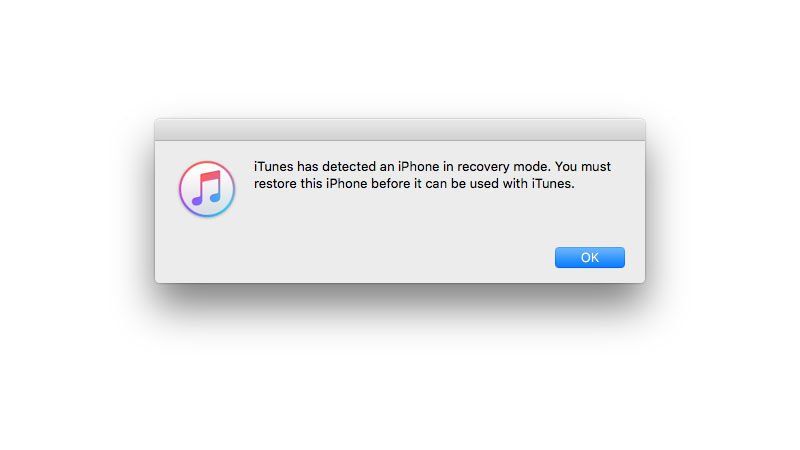
В iTunes вы должны увидеть, как iPhone появляется в списке «Устройства». Нажмите на него, чтобы открыть окно с надписью «Режим восстановления iPhone» с сообщением: «Если у вас возникли проблемы с вашим iPhone, вы можете восстановить его исходные настройки, нажав« Восстановить iPhone ».» Нажмите Восстановить iPhone.
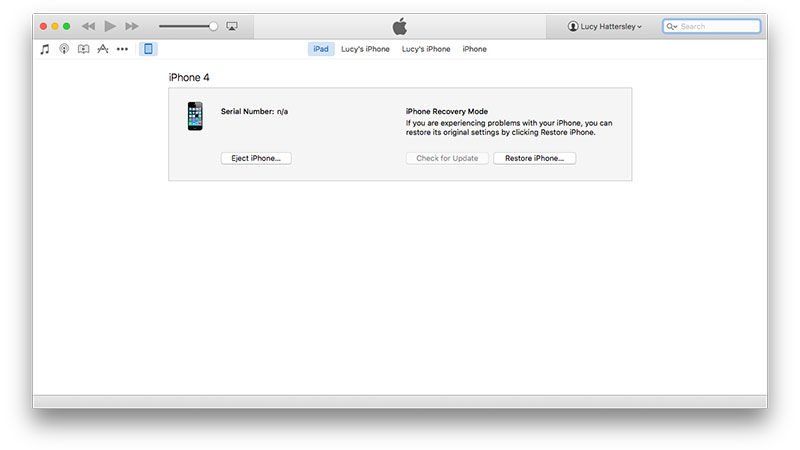
iPhone 7 и 7 Plus
Эти телефоны имеют немеханические кнопки «Домой», что создает небольшую проблему, поскольку их нельзя использовать, когда устройство выключено. Однако процедура та же самая — вы просто заменяете каждое упоминание кнопки «Домой» на кнопку уменьшения громкости.
- Подключите ваш iPhone к Mac или ПК.
- Откройте iTunes.
- Нажмите и удерживайте кнопки питания и уменьшения громкости на вашем iPhone в течение восьми секунд. Должен появиться экран «Slide to Power Off».
- Через восемь секунд отпустите кнопку питания, но продолжайте удерживать кнопку уменьшения громкости, пока iTunes не скажет: «iTunes обнаружил iPhone в режиме восстановления».
- Теперь вы можете отпустить кнопку уменьшения громкости.
iPhone 8, 8 Plus и X
Готовясь к выпуску iPhone X, у которого вообще нет кнопки «Домой», Apple разработала множество новых жестов и комбинаций кнопок (о которых мы поговорим в разделе «Как пользоваться iPhone X»). Это включает в себя новый и довольно сложный способ входа в режим DFU, и это также относится к телефонам 8 и 8 Plus, выпущенным незадолго до X.
- Подключите ваш iPhone к Mac или ПК.
- Откройте iTunes.
- Нажмите (и быстро отпустите) кнопку увеличения громкости, затем нажмите (и быстро отпустите) кнопку уменьшения громкости.
- Нажмите и удерживайте боковую кнопку (питание), пока экран не станет черным.
- Теперь удерживайте боковые кнопки и кнопки уменьшения громкости в течение пяти секунд, затем отпустите боковую кнопку, но продолжайте удерживать громкость, пока iTunes не скажет: «iTunes обнаружил iPhone в режиме восстановления».
- Теперь вы можете отпустить кнопку уменьшения громкости.
Как выйти из режима DFU
Выход из режима DFU и возврат в нормальный режим достаточно прост. Просто удерживайте кнопку «Домой» и кнопку «Режим сна / Пробуждение» до появления логотипа Apple.





